Ustawienie obszaru wydruku w Excelu to kluczowy krok, który pozwala na efektywne zarządzanie dokumentami i oszczędność papieru oraz tuszu. Dzięki tej funkcji możesz wybrać dokładnie te komórki, które chcesz wydrukować, co pomaga uniknąć niepotrzebnych danych na wydruku. W tym artykule przedstawimy prosty sposób na ustawienie obszaru wydruku, krok po kroku, aby każdy mógł to zrobić bez problemów.
Dowiesz się, jak zaznaczyć odpowiednie komórki, ustawić obszar wydruku oraz zarządzać wieloma obszarami wydruku. Oferujemy również porady dotyczące rozwiązywania problemów, które mogą się pojawić podczas drukowania. Dzięki tym informacjom będziesz mógł efektywnie korzystać z Excela i zaoszczędzić cenny czas oraz zasoby.
Kluczowe informacje:
- Aby ustawić obszar wydruku, zaznacz komórki, które chcesz wydrukować, i wybierz odpowiednią opcję w zakładce "Układ strony".
- Możesz ustawić kilka niepołączonych obszarów wydruku, przytrzymując klawisz Ctrl podczas zaznaczania.
- Ustawiony obszar wydruku jest zapisywany wraz ze skoroszytem, co eliminuje konieczność ponownego ustawiania przy każdym otwarciu pliku.
- Aby upewnić się, że obszar wydruku został poprawnie ustawiony, skorzystaj z podglądu podziału stron.
- W przypadku problemów z wydrukiem, sprawdź ustawienia strony, aby dostosować je do swoich potrzeb.
Ustawienie obszaru wydruku w Excelu krok po kroku dla początkujących
Ustawienie obszaru wydruku w Excelu to kluczowy krok, który pozwala na wydrukowanie tylko tych danych, które są naprawdę potrzebne. Aby to zrobić, należy najpierw zaznaczyć komórki, które chcesz wydrukować. Można to zrobić, klikając i przeciągając myszą po odpowiednich komórkach lub używając klawiszy skrótu. Następnie przejdź do zakładki "Układ strony" i w grupie "Ustawienia strony" kliknij opcję "Obszar wydruku", a potem wybierz "Ustaw obszar wydruku".
Po wykonaniu tych kroków Excel będzie drukował tylko wybrany obszar, co pozwoli uniknąć zbędnych danych na wydruku. Możesz również ustawić kilka niepołączonych obszarów wydruku, przytrzymując klawisz Ctrl i zaznaczając każdy z nich osobno. Ustawiony obszar wydruku jest zapisywany wraz ze skoroszytem, co oznacza, że nie musisz go ustawiać ponownie przy każdym otwarciu pliku.
Jak zaznaczyć obszar do druku w Excelu, aby był dokładny
Aby dokładnie zaznaczyć obszar do druku w Excelu, możesz skorzystać z kilku metod. Najprostszą z nich jest kliknięcie i przeciągnięcie myszą po komórkach, które chcesz uwzględnić w wydruku. Możesz także użyć klawiszy skrótu, aby szybko zaznaczyć większe obszary. Na przykład, przytrzymując klawisz Shift, możesz zaznaczyć kolejne komórki, co znacznie przyspiesza ten proces.
- Ctrl + A - zaznacza wszystkie komórki w arkuszu.
- Shift + Strzałka w dół - zaznacza kolejne wiersze.
- Shift + Strzałka w prawo - zaznacza kolejne kolumny.
Jak ustawić obszar wydruku w Excelu, aby uniknąć błędów
Aby skutecznie ustawić obszar wydruku w Excelu, ważne jest, aby dokładnie przestrzegać kilku kluczowych kroków. Po zaznaczeniu odpowiednich komórek, przejdź do zakładki "Układ strony" i kliknij "Obszar wydruku". Następnie wybierz "Ustaw obszar wydruku". Pamiętaj, że błędy mogą wystąpić, jeśli nie zaznaczysz wszystkich potrzebnych komórek lub jeśli przypadkowo włączysz puste wiersze czy kolumny.
Jednym z najczęstszych błędów jest ustawienie obszaru wydruku na niewłaściwe komórki, co może prowadzić do niekompletnych lub nieczytelnych wydruków. Zawsze upewnij się, że zaznaczone komórki zawierają wszystkie dane, które chcesz wydrukować. Warto również wykorzystać opcję podglądu przed wydrukiem, aby zweryfikować, czy obszar wydruku został poprawnie ustawiony i czy nie zawiera zbędnych danych.
Zarządzanie wieloma obszarami wydruku w Excelu dla efektywności
Efektywne zarządzanie wieloma obszarami wydruku w Excelu może znacząco zwiększyć wydajność pracy. Możesz ustawić kilka obszarów wydruku, co pozwala na drukowanie różnych sekcji arkusza na osobnych stronach. Aby to zrobić, zaznacz pierwszy obszar, a następnie przytrzymaj klawisz Ctrl i zaznacz kolejne obszary. Każdy z nich zostanie wydrukowany na osobnej stronie, co jest szczególnie przydatne w przypadku dużych dokumentów.
Korzyści z używania wielu obszarów wydruku obejmują oszczędność papieru oraz zwiększenie przejrzystości wydruków. Możesz dostosować każdy obszar do swoich potrzeb, co sprawia, że dokumenty są bardziej zorganizowane. Dzięki temu unikniesz niepotrzebnego drukowania zbędnych danych, co jest korzystne zarówno dla środowiska, jak i dla Twojego budżetu.
| Korzyści z wielu obszarów wydruku | Korzyści z jednego obszaru wydruku |
| Lepsza organizacja dokumentów | Prostsze ustawienia |
| Oszczędność papieru | Łatwiejsze do zarządzania |
| Możliwość dostosowania wydruków | Jednolity wygląd |
Jak ustawić kilka obszarów wydruku w Excelu, aby zaoszczędzić czas
Aby ustawić kilka obszarów wydruku w Excelu, należy wykonać kilka prostych kroków. Najpierw zaznacz pierwszy obszar komórek, który chcesz wydrukować, a następnie przejdź do zakładki "Układ strony". Kliknij na "Obszar wydruku" i wybierz "Ustaw obszar wydruku". Następnie, przytrzymując klawisz Ctrl, zaznacz kolejne obszary, które również chcesz dodać do wydruku, a następnie powtórz proces ustawiania obszaru wydruku dla tych sekcji.
Używając tej metody, każdy z zaznaczonych obszarów zostanie wydrukowany na osobnej stronie. Dzięki temu możesz zaoszczędzić czas i papier, drukując tylko te dane, które są istotne. To rozwiązanie jest szczególnie przydatne, gdy pracujesz z dużymi arkuszami, w których różne sekcje zawierają różne zestawy informacji.
Jak edytować i usuwać obszary wydruku w Excelu, aby zachować porządek
Aby edytować istniejące obszary wydruku w Excelu, przejdź ponownie do zakładki "Układ strony". Kliknij na "Obszar wydruku", a następnie wybierz "Zmień obszar wydruku". Możesz teraz zmienić zaznaczenie, aby dodać lub usunąć niektóre komórki. Pamiętaj, aby upewnić się, że nowy obszar wydruku obejmuje wszystkie potrzebne dane, a nie pozostawia pustych przestrzeni.
Jeśli chcesz usunąć obszar wydruku, wystarczy kliknąć "Obszar wydruku" w zakładce "Układ strony" i wybrać "Usuń obszar wydruku". To pozwoli na powrót do domyślnych ustawień, gdzie Excel będzie drukować cały arkusz. Utrzymanie porządku w obszarach wydruku jest kluczowe, aby uniknąć nieporozumień i niepotrzebnych kosztów związanych z drukowaniem.
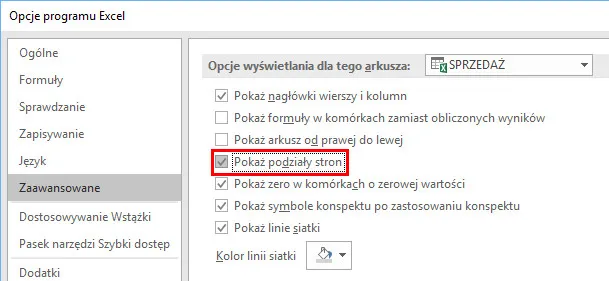
Rozwiązywanie problemów z obszarem wydruku w Excelu
Podczas pracy z obszarem wydruku w Excelu, użytkownicy mogą napotkać różne problemy, które mogą wpłynąć na jakość wydruków. Jednym z najczęstszych problemów jest to, że Excel drukuje puste strony lub obszary, które nie powinny być uwzględnione w wydruku. Może to być spowodowane niewłaściwym zaznaczeniem obszaru wydruku lub pominięciem niektórych komórek. Ważne jest, aby przed wydrukiem zawsze sprawdzić, czy obszar wydruku obejmuje tylko te dane, które chcesz wydrukować.
Innym problemem, który może wystąpić, jest niezgodność ustawień strony z zawartością. Na przykład, jeśli ustawisz zbyt mały rozmiar papieru, Excel może próbować dopasować zawartość, co prowadzi do nieczytelnych wydruków. Aby uniknąć takich sytuacji, warto regularnie przeglądać ustawienia wydruku i dostosowywać je do swoich potrzeb. W przypadku wystąpienia problemów, użycie opcji podglądu podziału stron może pomóc w identyfikacji błędów przed finalnym drukowaniem.
Jak sprawdzić ustawienia wydruku w Excelu, aby uniknąć problemów
Aby upewnić się, że ustawienia wydruku są poprawne, zacznij od przejścia do zakładki "Układ strony". Sprawdź, czy rozmiar papieru jest odpowiedni dla dokumentu, który chcesz wydrukować. Następnie zweryfikuj orientację strony – czy ma być pionowa, czy pozioma. Na koniec, skontroluj marginesy, aby upewnić się, że zawartość nie zostanie obcięta podczas drukowania.
Jak dostosować ustawienia strony w Excelu dla lepszego druku
Aby uzyskać optymalne wyniki podczas drukowania w Excelu, ważne jest, aby odpowiednio dostosować ustawienia strony. Rozpocznij od przejścia do zakładki "Układ strony", gdzie znajdziesz różne opcje, takie jak rozmiar papieru, orientacja oraz marginesy. Wybór odpowiedniego rozmiaru papieru jest kluczowy, aby uniknąć problemów z obciętymi danymi. Upewnij się, że orientacja strony jest zgodna z układem Twojego dokumentu – pionowa dla dokumentów tekstowych i pozioma dla szerszych tabel.
Marginesy również odgrywają istotną rolę w jakości wydruku. Zbyt wąskie marginesy mogą prowadzić do obcinania treści, a zbyt szerokie mogą sprawić, że dokument będzie wyglądał nieproporcjonalnie. Dostosowując te ustawienia, możesz znacząco poprawić wygląd swojego wydruku. Pamiętaj, aby zawsze używać opcji podglądu przed wydrukiem, co pozwoli Ci na weryfikację, czy wszystkie ustawienia są zgodne z Twoimi oczekiwaniami.
Jak wykorzystać szablony do efektywnego drukowania w Excelu
Wykorzystanie szablonów w Excelu może znacznie ułatwić proces drukowania, zwłaszcza w przypadku często powtarzających się dokumentów. Tworząc szablon z już wstępnie ustawionymi obszarami wydruku oraz optymalnymi ustawieniami strony, zaoszczędzisz czas i zminimalizujesz ryzyko błędów. Możesz dostosować szablon do różnych typów dokumentów, takich jak raporty czy zestawienia, co pozwoli na automatyczne zastosowanie odpowiednich ustawień przy każdym nowym wydruku.
Dodatkowo, warto rozważyć integrację z narzędziami do automatyzacji, które mogą pomóc w zarządzaniu procesem drukowania. Na przykład, używając makr, możesz zautomatyzować proces ustawiania obszaru wydruku oraz dostosowywania ustawień strony, co przyspieszy pracę i zwiększy efektywność. W przyszłości, rozwój technologii drukowania i integracji z chmurą może jeszcze bardziej uprościć ten proces, umożliwiając drukowanie z dowolnego miejsca i na różnych urządzeniach.





